En ocasiones, cuando lanzamos algún contenido en Amazon Prime Video, podemos llegar a encontrarnos con mensajes que alertan de fallos al intentar realizar esta acción. No se trata de un inconveniente que aparezca todo el tiempo, pero sí puede llegar a surgir de vez en cuando resultan sumamente molesto para los usuarios. Por eso, en las siguientes líneas vamos a analizar varios métodos para solucionar problemas con la reproducción en Prime Video.
Lo primero que tienes que tener en cuenta, en este punto, es que el error trata principalmente de un problema relacionado con la conexión a Internet. No obstante, pueden haber algunas otras causas que también hagan aparecer mensajes relacionados con distintos fallos. No te preocupes, porque hay modo de desaparecerlos.
Básicamente, el siguiente tutorial aplica para cuando te encuentras con la leyenda:
Video no disponible: tenemos un problema al reproducir este video. Para obtener ayuda, visite www.primevideo.com/help.
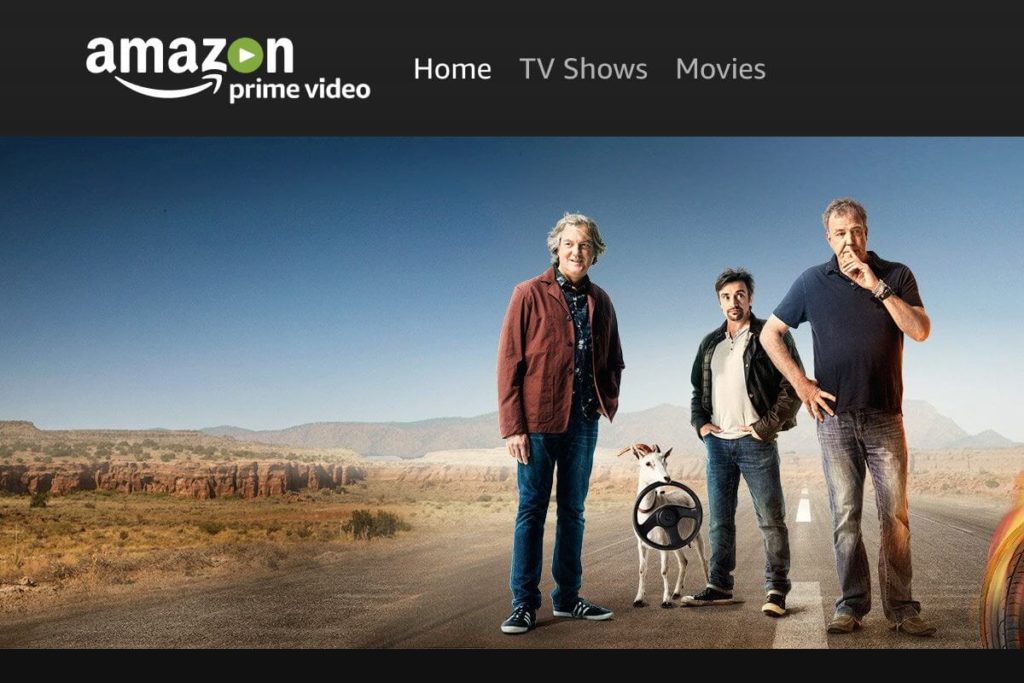
Posibles respuestas a problemas con la reproducción en Prime Video
Llegados a este punto, repasaremos algunas de las soluciones que le han funcionado a los clientes de Prime Video, según ellos mismos indican tanto en foros como en redes sociales.
Verificar la conexión a Internet
Como decíamos antes, casi siempre este inconveniente está relacionado con nuestra conexión a Internet. Por lo tanto, nuestra primera sugerencia es que verifiques si está funcionando como debería hacerlo. Muchas veces ocurre que terminamos de ver un capítulo de forma normal y, al querer cargar el siguiente, aparece el mensaje. Eso es porque el corte en la red se ha producido una vez cargado el primer artículo, así que deberías echarle un vistazo a tu router. En todo caso, intenta abrir distintos contenidos hasta estar seguro de que la conexión funciona.
Reinicia la aplicación Prime Video
Si estás viendo una película o programa en la aplicación Prime Video para Windows 10, tienes fallos y tu conexión funciona como debería, entonces te recomendamos que la reinicies. Lo más simple es reiniciarla cerrando y volviendo a abrir, o bien cerrando el navegador si has accedido a tu cuenta a través de la página web del servicio.
Deshabilita tu VPN
Si estás usando una VPN para ver títulos de Prime Video que no se encuentran disponibles en tu país de origen, es probable que este programa esté causando el mensaje de fallo. Lo que puedes hacer es cambiar la VPN o deshabilitarla para comprobar si, de ese modo, consigues evitar que el error continúe.
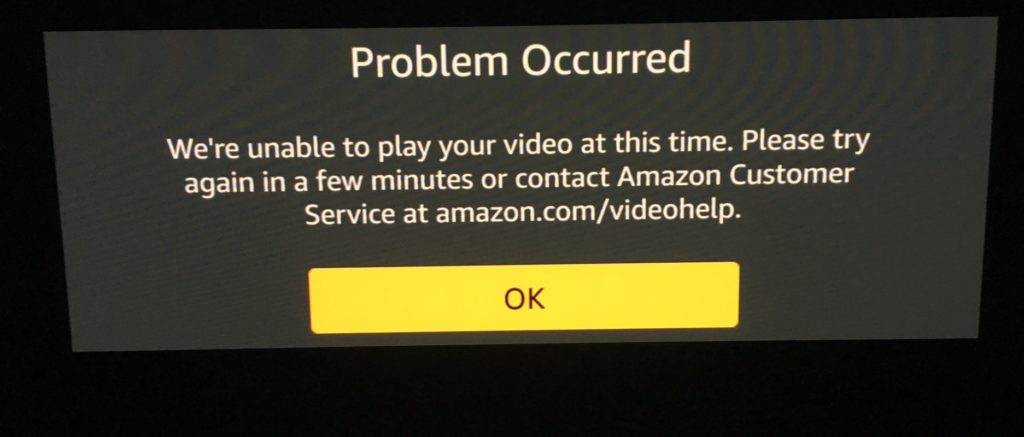
Comprueba el estado del sitio web
Si el sitio web oficial de Prime Video no funciona, no podrás acceder a ningún contenido de ninguna manera. Por lo tanto, deberías asegurarte de que el sitio web oficial esté en funcionamiento. Una buena forma de hacerlo es utilizar alguna de las plataformas especialmente desarrolladas para ello, como DownForEveryoneOrJustMe.com. Todo lo que tienes que hacer es ingresar la dirección del servicio que quieres analizar si funciona, como primevideo.com, y ver los resultados. Si efectivamente está funcionando, entonces deberías seguir adelante con las demás soluciones.
Cambiar la calidad de reproducción
Si tienes una conexión a Internet que está funcionando, pero tal vez es más lenta de lo que debería, puede que encuentres allí la explicación a tu mala experiencia con Prime Video. Lo que debes hacer entonces es dejar de transmitir en la «Mejor» calidad, apostando por alguna de las soluciones más simples que tenemos. Es cierto que se trata de sólo un parche, y podrás recuperar la mejor calidad de transmisión junto con una conexión más fluida.
Comprueba la compatibilidad de tu HDMI
Si estás viendo el contenido en un monitor externo conectado a través de un cable HDMI, recuerda que debes utilizar un cable compatible con HDCP 1.4 o HDCP 2.2. Si posees uno HDCP 1.4 e intentas cargar contenido UHD o HDR, tendrás este error indefectiblemente. En otras palabras, y para que no queden dudas, DCP 1.4 es compatible con contenido HD y HDCP 2.2 es compatible con contenido UHD y HDR.
Deshabilitar las extensiones del navegador
Si has instalado muchas extensiones de navegador relacionadas con el proxy, VPN y otras conexiones de Internet, allí puede estar la causa de tus problemas de reproducción en Prime Video. Lo que deberías hacer es desconectarlas. Puedes optar por desconectarlas una a la vez, para saber cuál produce el fallo, o todas al mismo tiempo. En ese caso, luego puedes habilitarlas una a la vez para descubrir la culpable.
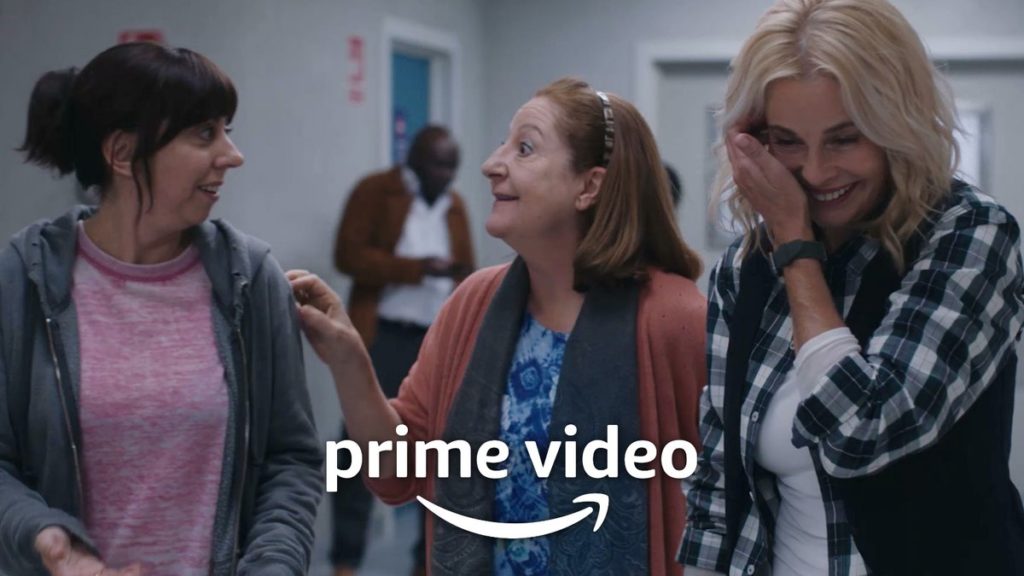
Si este artículo te ha sido de utilidad, probablemente querrás leer más sobre otros relacionados. Por ejemplo, cómo configurar perfiles de usuario de Amazon Prime Video de una forma rápida y sencilla.

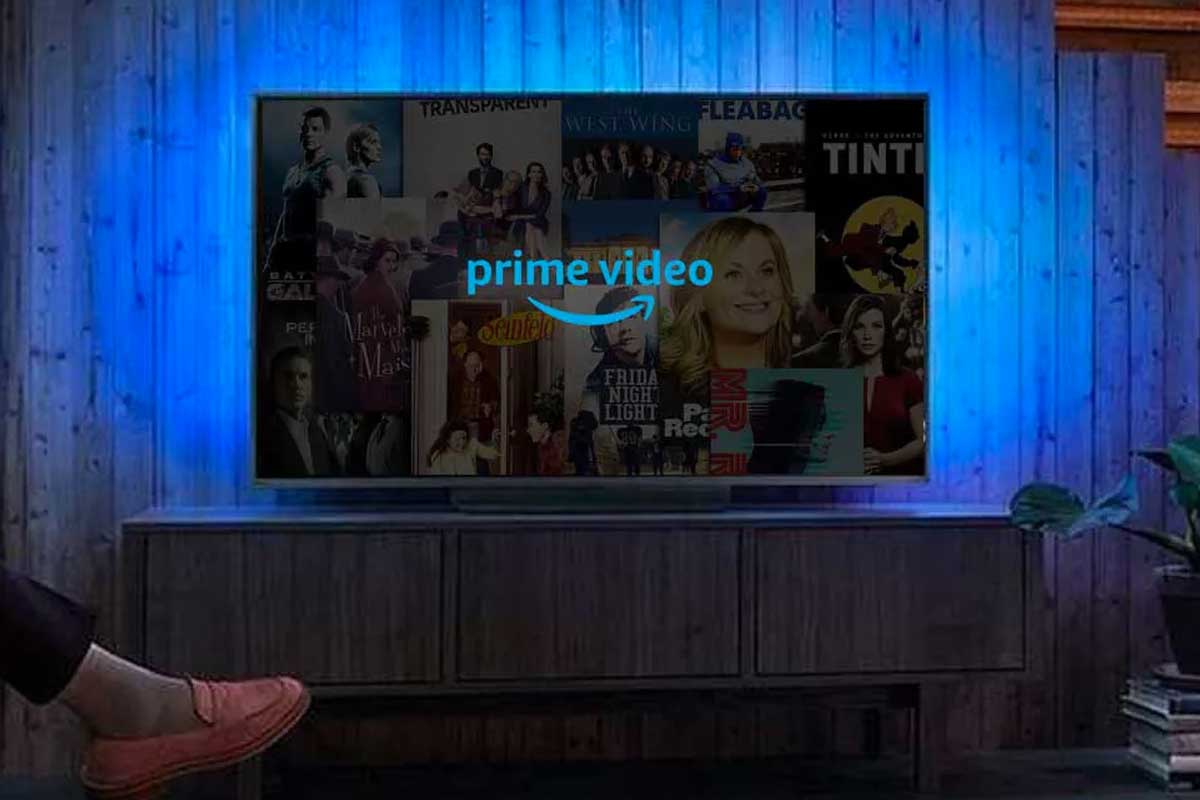
Tengo problema con la reproduccion de series y peliculas. Toda la programacion sale como si estubiera en FF y sin sonido. Podrian guiarme a una solucion? Muchas gracias
Cuando elijo una película se reproduce el vídeo pero no sale audio la película se reproduce bien de imagen y todo pero no tiene volumen no tiene audio
Hola Jorgeluis, qué tal? Si estás usando uno, probablemente el inconveniente tiene que ver con tu cable HDMI, ese suele ser el fallo más recurrente relacionado con el audio de Prime Video.
Haz lo siguiente:
Desenchufa el HDMI y vuelve a enchufarlo
Asegúrate de que no esté defectuoso, probando otro
Si todo va bien, prueba con otra aplicación, como Netflix
Si con Netflix también falla, deberías reemplazar el cable
Si con Netflix no falla, prueba desinstalando Prime Video y volviendo a instalarla
Prueba con eso, y cualquier cosa nos comentas
Saludos!
A mi me sale el maldito error de conexión hdmi en primevideo, en mi tvbox.
He probado con varios cables y nada. Le doy a reproducir a cualquier contenido y la publicidad se reproduce sin problemas, pero cuando termina la publicidad en seguida me sale el maldito error este. No me ocurre ni con youtube ni ninguna otra app.
Igual a mi.
Hola Belén, Iván, qué tal?
El error que los afecta tiene algún código entre éstos: 1007, 1022, 7003, 7005, 7031, 7135, 7202, 7203, 7204, 7206, 7207, 7230, 7250, 7251, 7301, 7303, 7305, 7306, 8020, 9003, 9074 o 9074. Si es así, esto es lo que aconseja Amazon Prime:
Cierra la aplicación de Prime Video en el dispositivo (o el navegador web, si utilizas un equipo).
Reinicia el equipo o el dispositivo conectado.
Asegúrate de que el dispositivo o navegador web tenga las últimas actualizaciones.
Asegúrate de que no estés utilizando la misma cuenta en varios dispositivos. Solo puedes reproducir el mismo título en dos dispositivos a la vez.
Asegúrate de que todos los dispositivos externos estén conectados al televisor o pantalla mediante un cable HDMI compatible con HDCP 1.4 (para contenido HD) y HDCP 2.2 (para contenido UHD o HDR).
Pausa otra actividad de Internet, especialmente si otros dispositivos utilizan la red al mismo tiempo.
Comprueba la conexión a Internet. Es posible que tengas que reiniciar el dispositivo conectado o el router.
Si puedes conectarte a Internet desde otros dispositivos, actualiza la configuración DNS del dispositivo conectado. Contacta con el fabricante del dispositivo para obtener más información.
Desactiva todos los servidores VPN o proxy.
Prueba suerte con todos esos pasos, en orden, y dinos qué tal te ha ido?
Me sale el mismo error, probé varios cables u no logro solucion
Estamos igual y el mío es un smart TV o sea no usa cable peor
Hola, tengo varios días que me aparece en la pantalla
Algo salió mal contacta Primevideo.comhelp y no me resuelve nada
Hola Nayeli, qué tal?
Buscando un poco de información, creemos que puede tratarse de un problema habitual con los televisores de Samsung. Verás, cuando el firmware no está actualizado, se producen estos cortocircuitos con la app de Amazon Prime, así que asegúrate de que esté actualizado primero.
En caso de que eso no de resultados, te aconsejamos que desconectes de la corriente tanto el televisor como el router, que esperes un par de minutos, enchufes el router hasta que esté funcionando correctamente y, por último, vuelvas a encender el televisor y lo conectes.
Prueba con esas dos soluciones, y dinos qué tal te ha ido
Saludos!
Hola, no tengo un TV Samsung, tengo un Tcl y el problema es el mismo. Pide verificar el cable HDMI al intentar reproducir cualquier video desde el TV box.
Tengo un problema, que por vez primera he observado. Viendo la serie El túnel (The Tunnel) hay un desfasaje importante (como 15 segundos) entre las voces en el film, y la traducción al idioma español. He hablado al Centro de Ayuda (llamada internacional) yvme atendió una señorita muy educada, y dijo que ya informaba al Sector Técnico acerca del inconveniente. Desde hace una semana no obtuve respuesta, ni tampoco repararon la falla en la serie.
Hola dario, qué tal?
Por lo que hemos averiguado, es posible que el problema tenga que ver con que estás utilizando una versión antigua de Amazon Prime Video, así que vamos a enseñarte cómo actualizarla:
Abre la tienda de aplicaciones que utilizaste para instalar la aplicación en tu dispositivo
Busca la aplicación y abre la página de detalles de la aplicación
Si hay una actualización disponible, aparece la opción Actualizar
Prueba suerte con ello, y coméntanos sin el inconveniente se ha solucionado
Saludos!
el problema que me aparece a mi es que cuando va a cambiar a otro episodio aparece el reloj de cargando y ahi se queda trabado, y luego se sale de la aplicación, tienes que volver a iniciar sesion nuevamente, con netflix no pasa eso.
Hola manuel, evidentemente tienes un problema con la app de Amazon Prime Video.
Por lo tanto, lo primero que vamos a recomendarte es que cierres la sesión de tu perfil con las credenciales, volviendo a abrirla, y probando suerte luego de hacerlo.
Si eso no funcionara, te sugerimos que desinstales Amazon Prime Video y vuelvas a instalarla. Incluso, de este modo estarías asegurándote de actualizarla a la última versión, ya que una versión desactualizada podría explicar el inconveniente que estás experimentando.
Por si acaso, también debes asegurarte de que su red de Internet tenga potencia suficiente. Muchas veces, redes sin potencia no dan problemas en una app, como Netflix, pero sí en otras, como en este caso Amazon Prime Video. Si es así, busca un mejor servicio de Internet, probablemente poniéndote en contacto con la operadora que brinda el mismo.
Una vez que hayas probado con estas soluciones, coméntanos qué tal te ha ido
Saludos!
Hola. Hace poco me hice con un Chromecast con Google TV 4K. Tengo instaladas varias app y todas funciona bien excepto la de Amazon Prime Video. Cuando intentoiniciarla me salen unos avisos en varios idiomas, ninguno en español, y al final me sale, unas veces code erro 6 y otras code error 28 y no se inicia. ¿Pueden ayudarme para poder verlo?
Un saludo.
Hola Jorge, qué tal?
Mirá, esto es lo que dice Amazon al respecto, para los errores 1007, 1022, 7003, 7005, 7031, 7135, 7202, 7203, 7204, 7206, 7207, 7230, 7250, 7251, 7301, 7303, 7305, 7306, 8020, 9003 o 9074:
Cierra la aplicación de Prime Video en el dispositivo (o el navegador web, si utilizas un equipo).
Reinicia el equipo o el dispositivo conectado.
Asegúrate de que el dispositivo o navegador web tenga las últimas actualizaciones.
Si eso no funcionara, en el siguiente artículo nos indican algunos otros pasos a seguir:
https://www.amazon.com/-/es/gp/help/customer/display.html?nodeId=G93JTA5QNSJT8WWP
Prueba con ello, y si sigues teniendo problemas nos lo comentas.
Un saludo grande!
hola tengo un drama con amazon. Cuando intento ver peliculas, el video carga pero carga como si estuviera con lag, que solucion puedde haber para este tipo de problemas, muchas gracias
Hola Mai,
El problema que tienes puede ser debido por muchas razones, pero te voy a poner las más comunes y espero que cualquiera de ellas pueda hacer que se solucione el retraso/lag:
– Verifica la velocidad de tu conexión a internet: Asegúrate de que tu conexión a internet es lo suficientemente rápida como para transmitir video. Amazon Prime Video recomienda una velocidad de conexión mínima de 1.5 Mbps para ver contenido en calidad SD y 5 Mbps para ver contenido en calidad HD.
– Cierra otras aplicaciones y pestañas: Si tienes varias aplicaciones y pestañas abiertas en tu dispositivo, pueden estar consumiendo ancho de banda y ralentizando la carga del video. Cierra todas las aplicaciones y pestañas que no estés usando mientras veas Amazon Prime Video.
– Reinicia tu dispositivo: A veces, simplemente reiniciar el dispositivo puede solucionar problemas de carga de video. Apaga el dispositivo por completo y luego enciéndelo de nuevo.
– Actualiza tu navegador o la aplicación: Asegúrate de tener la última versión del navegador web o la aplicación de Amazon Prime Video. Las actualizaciones pueden solucionar problemas de carga de video.
– Cambia de navegador o de dispositivo: Si el problema persiste, intenta cambiar de navegador o de dispositivo para ver si eso soluciona el problema. Por ejemplo, si estás usando un navegador web en tu ordenador, intenta usar una aplicación de Amazon Prime Video en tu Smart TV o teléfono móvil.
A modo configuración en la App de Amazon Prime Vídeo, podrías comprobar lo siguiente:
– Configuración de calidad de video: Amazon Prime Video ofrece varias opciones de calidad de video, desde SD hasta 4K Ultra HD. Intenta reducir la calidad del video para que se cargue más rápido.
– Configuración de descarga de video: Si descargas videos de Amazon Prime Video para verlos sin conexión, asegúrate de que la configuración de descarga esté configurada correctamente. Puedes ajustar la calidad de video y la descarga de audio para obtener la mejor calidad posible.
– Configuración de audio: Amazon Prime Video admite varios formatos de audio, como Dolby Atmos y 5.1 Surround Sound. Si tienes un sistema de audio compatible, asegúrate de seleccionar la opción de audio adecuada para obtener la mejor calidad posible y no pueda interferir en la reproducción.
Espero que alguna de esas opciones solucione tu problema. Ya nos cuentas.
Un saludo!
Hola, yo tengo un inconveniente con Prime Video en mi tv. Elijo lo que quiero ver y solo se reproduce el tráiler, cuando se va a reproducir como tal, me sale un mensaje que debo reproducir el proxy y la vpn de la conexión. ¿Qué puedo hacer en este caso?
Hola Ivan, qué tal?
Intentaremos ayudarte.
Tienes realmente una VPN instalada? Algunos usuarios comentan que les sale un mensaje relacionado con redes privadas virtuales incluso cuando ellos no han instalado ninguna en su equipo.
Mientras tanto, te dejamos estas recomendaciones básicas, por si acaso:
Asegúrate de que el dispositivo o navegador web tenga las últimas actualizaciones.
Reinicia tu dispositivo y tu router/modem.
Si puedes conectarte a Internet desde otros dispositivos, actualiza la configuración DNS del dispositivo de conexión
Coméntanos un poco más acerca de la situación para poder ayudarte. Un saludo!
Alguien me puede decir qué puedo hacer para reproducir pelis y series de Amazon? me sale este aviso: Video no disponible. Existe un problema al reproducir este video. Para obtener asistencia, visita http://www.primevideo.com/help?nodeId=GU85HKX66NVFNQ9Y. Lo extraño es que hace unas semanas veía todo perfectamente, nada cambién en mi navegador. Gracias.
Hola Jordi, qué tal?
Los consejos, en pocas palabras, serían los siguientes:
Cierra tu sesión de Amazon Prime Video y vuelve a abrirla con usuario y contraseña.
Si eso no da resultado, prueba abriendo el portal de Prime Video desde otro navegador. Suponiendo que aquello funcione, borra la caché de tu navegador habitual de esta forma:
https://www.islabit.com/167352/como-borrar-la-memoria-cache-de-un-navegador.html
A partir de allí, Prime Video debería funcionar sin problemas en todos tus navegadores. Eventualmente, un archivo dañado o corrupto puede ser el culpable de esos fallos.
Coméntanos si has podido resolverlo. Un saludo grande!
Buenas, esto es una locura.
Me encuentro que de buenas a primeras selecciono prime video, el cuadrito azul en la tele, que ya llevo varias meses instalado y viendo películas, se selecciona el cuadrito y al darle, ante te salía directamente el logotipo de amazon, perfiles… y ahora se queda la pantalla en negro y no sale nada.
Augusto o alguien sabría qué ha pasado de buenas a primeras. Internet va muy bien.
Muchas gracias, usuario al borde un ataque de nervios
Hola Paco, qué tal?
Entendiendo que tu cuenta no tiene problemas, por lo que comentas de que en el ordenador va bien, todo se resume entones a inconvenientes relacionados con la aplicación en tu televisor.
Primero que nada deberías probar desinstalando y volviendo a instalar la aplicación.
Si eso no funciona, cierra tu sesión y vuelve a abrirla con usuario y contraseña.
Ahora bien, si tampoco diera resultado, entonces tendrías que restablecer tu televisor. Coméntanos por favor qué modelo tienes para poder darte una mano al respecto.
Un saludo grande!
Con respecto al comentario anterior, decir que sin embargo en el ordenador sí lo puedo ver.
He estado usando Prime Video desde hace aprox. un mes, hasta anoche sin problemas. Hoy no puedo ver ningún video, me aparece el error node Id=GU85HKX66NVFNQ9Y
Internet marcha perfecto y puedo acceder a cualquier otra página.
Gracias por su ayuda.
Hola Nora, qué tal?
En los foros de Amazon, gente del staff de la empresa recomienda lo siguiente:
Cierra la aplicación de Prime Video (o el navegador web, si utilizas un equipo) en el dispositivo y reiníciala.
Asegúrate de que el dispositivo o navegador web tenga las últimas actualizaciones.
Asegúrate de que no estés utilizando la misma cuenta en varios dispositivos. Solo puedes reproducir el mismo título en dos dispositivos a la vez.
Asegúrate de que todos los dispositivos externos estén conectados al televisor o pantalla mediante un cable HDMI compatible con HDCP 1.4 (para contenido HD) y HDCP 2.2 (para contenido UHD o HDR).
Pausa otra actividad de Internet, especialmente si otros dispositivos utilizan la red al mismo tiempo.
Comprueba tu conexión a Internet.
Si puedes conectarte a Internet desde otros dispositivos, actualiza la configuración DNS del dispositivo de conexión. Ponte en contacto con el fabricante del dispositivo para que te dé instrucciones sobre cómo hacerlo.
Deshabilita cualquier servidor VPN o proxy.
Te recomendamos que sigas esas indicaciones exactamente en el mismo orden en que han sido listadas, y te pedimos que nos comentes si has podido solucionarlo de esa forma.
Aguardamos tu respuesta, saludos!